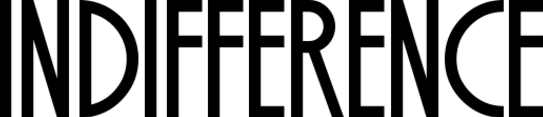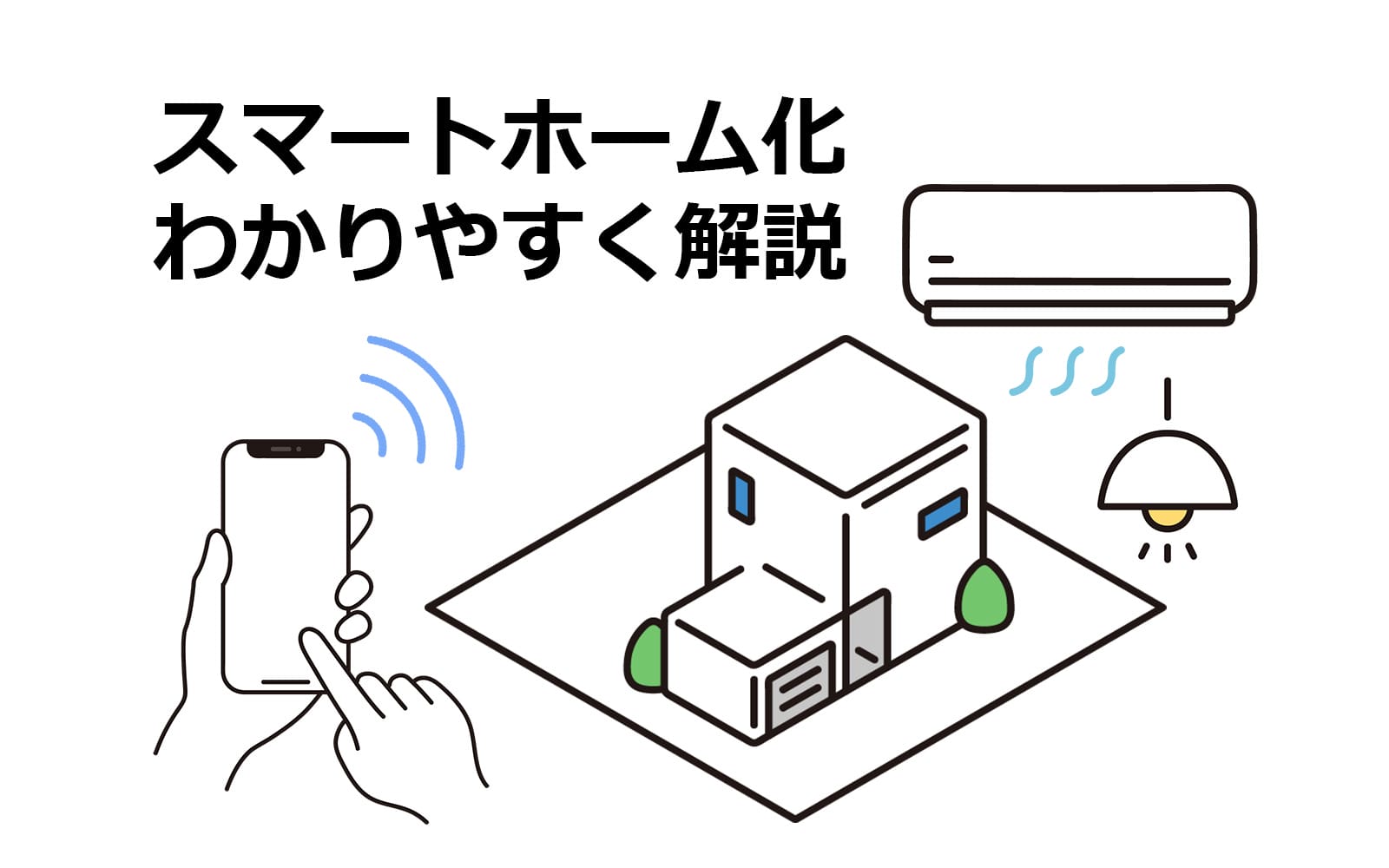TP-Link の屋内向けカメラ Tapo C210 を買いました。C210 は屋内専用の見守りカメラという区分の製品になります。外出先からスマホで簡単に家の様子を確認できます。今回、レビューってほどのことは書いていないので、どちらかと言えば製品紹介に近いかな。それでは仕様~セッティング~使用感を見ていきましょう。
【仕様】Tapo C210

内容物は「カメラ本体」「電源アダプタ」「壁付けパーツ類」。他に説明書など入っています。
仕様も書いておきます。メーカー HP からのコピーです。
【製品仕様】Tapo C210
イメージセンサー 1/2.8”プログレッシブスキャンCMOS
※スターライトセンサー非対応レンズ 焦点距離:4mm
絞り:F2.0
視野角:98°(対角)/ 83°(水平)/ 45°(垂直)動作範囲 水平に360°、垂直に114° ナイトビジョン 850nm IR LED(最長9m) ナイトモード 赤外線モード 日中/夜間切り替え IRカットフィルター(自動切り替え) インターフェース&ボタン RESET(初期化)ボタン×1
microSDカードスロット×1
※カードは別売りフラッシュ 64Mbit(ROM) メモリー 512Mbit(RAM) 最大解像度 2304 x 1296 px フレームレート 15fps デジタルズーム 非対応 動画圧縮 H.264 ライブ視聴 対応 音声入力&出力 マイクおよびスピーカー内蔵 音声通話 双方向通話(ノイズキャンセリング搭載) サイレン音量 88dB(10cmの距離で測定した場合) ローカルストレージ microSDカード(最大512GB)
※カードは別売りクラウドストレージ Tapo Careのクラウドストレージサービス(有償) AI検知 動体検知
人物検知
赤ちゃんの泣き声検知アクティビティゾーン 対応
*動体検知のみ通知 システム通知
スナップショット付き通知(Tapo Care利用時)
クリップ付き通知(Tapo Care利用時)ネットワーク接続 Wi-Fi経由
※DHCP・4GB~512GBのSDHCまたはSDXCカード(SDカードには非対応)・WPAまたはWPA2で保護され、DHCPで運用されたWi-Fiネットワークによるインターネット接続Wi-Fiプロトコル IEEE 802.11b/g/n, 2.4GHz Wi-Fi プロトコル TCP/IP, DHCP, ICMP, DNS, NTP, HTTPS, TCP, UDP RTSP 対応 ONVIF 対応 伝送速度 11b:11Mbps
11g:54Mbps
11n:72.2Mbps セキュリティ SSL/TLS,AES 電源 9V DC電源アダプター 入力電圧 100-240V, 50/60Hz 出力電圧 9.0V/0.6A(DC電源) DC電源コネクターサイズ アダプター:
内径:2.1mm
外径:5.5mm電源アダプター長 3m 標準消費電力 1.78W 最大消費電力 3.27W サードパーティー連携 Googleアシスタント・Amazon Alexa 設置方法 卓上
天井動作温度 0℃~40℃ 保存温度 -20℃~60℃ 動作湿度 10%~90% RH, 結露を避けてください 保存湿度 5%~90% RH, 結露を避けてください 本体サイズ 85.4 × 86.8 × 117.7 mm 重量 190g 製品構成 Tapo C210本体
電源アダプター
かんたん設定ガイド
取り付け用ネジ&アンカー
位置決めシール
カメラ土台
【外観】Tapo C210

チルト&パンが可能なモデルなので、レンズユニット部分と土台より上部分が可動する構造となっています。ちなみにチルトで上向きにし続けると、ローカルストレージとなる microSD カードスロットが露出します。

背面にスピーカー搭載なので、スマホのコンパニオンアプリを使用しての会話も可能です。

底面は滑り止め付き。同梱されている壁付けパーツを用いての設置も可能な造りです。
電源を入れる

電源アダプターの取り付けで電源オンです(って何当たり前なこと書いてるんだろう… )電源ボタンなどはないってことです。電源投入されると LED インジケーターが「 赤 」→「 緑 」の点灯を繰り返し続けます。この状態はアプリへの登録待ちです。
アプリへの登録
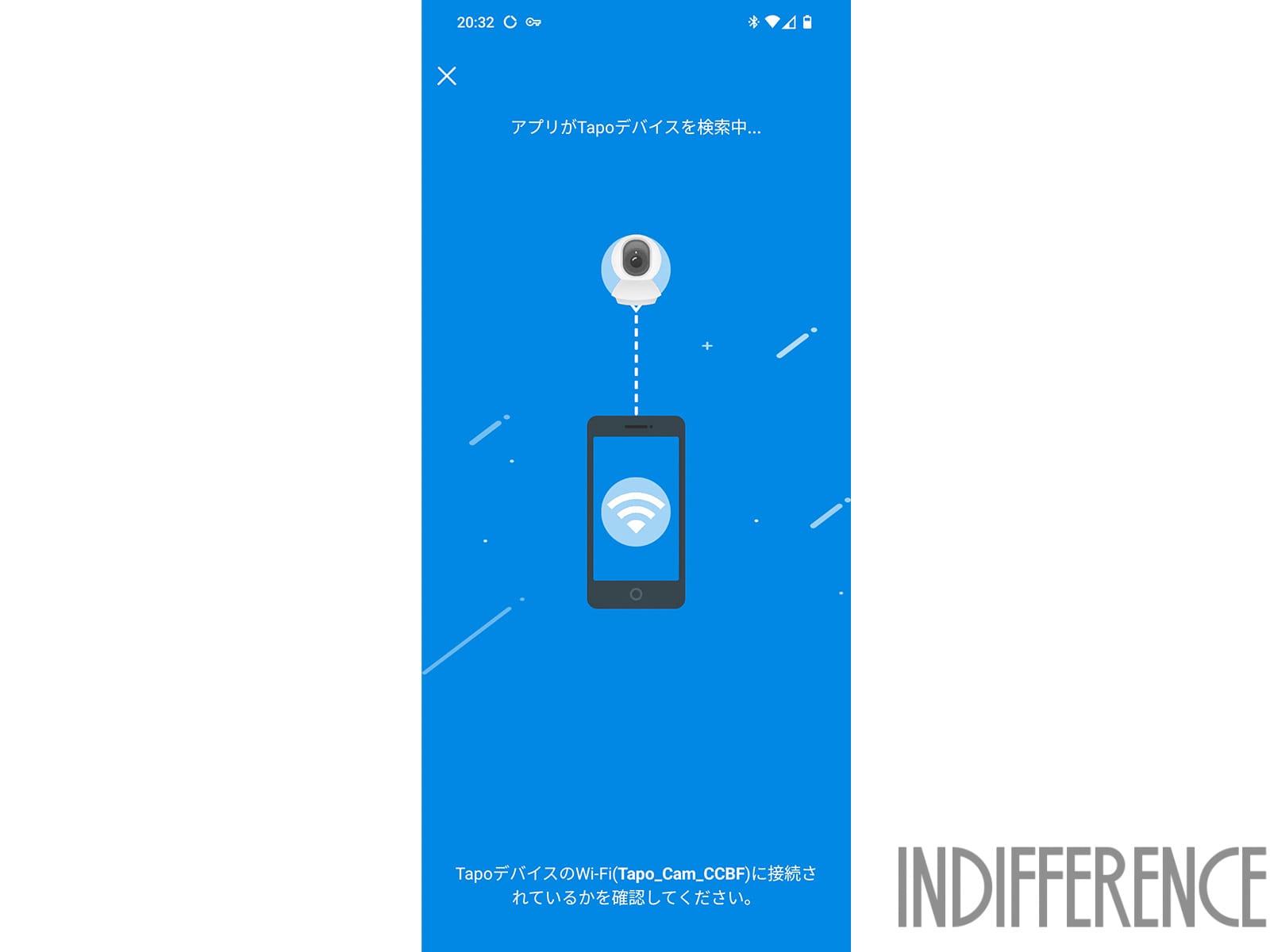
Tapo アプリをインストールしておき、デバイス追加ボタンを押し、アプリへの登録作業に入ります。
- スマホの Wi-Fi 接続画面から「 Tapo_Cam_CCBF 」を選ぶ
- 拾っている Wi-Fi 一覧が表示されるので、自宅の 2.4GHz SSIDを選択する
- 登録されるのを待つ
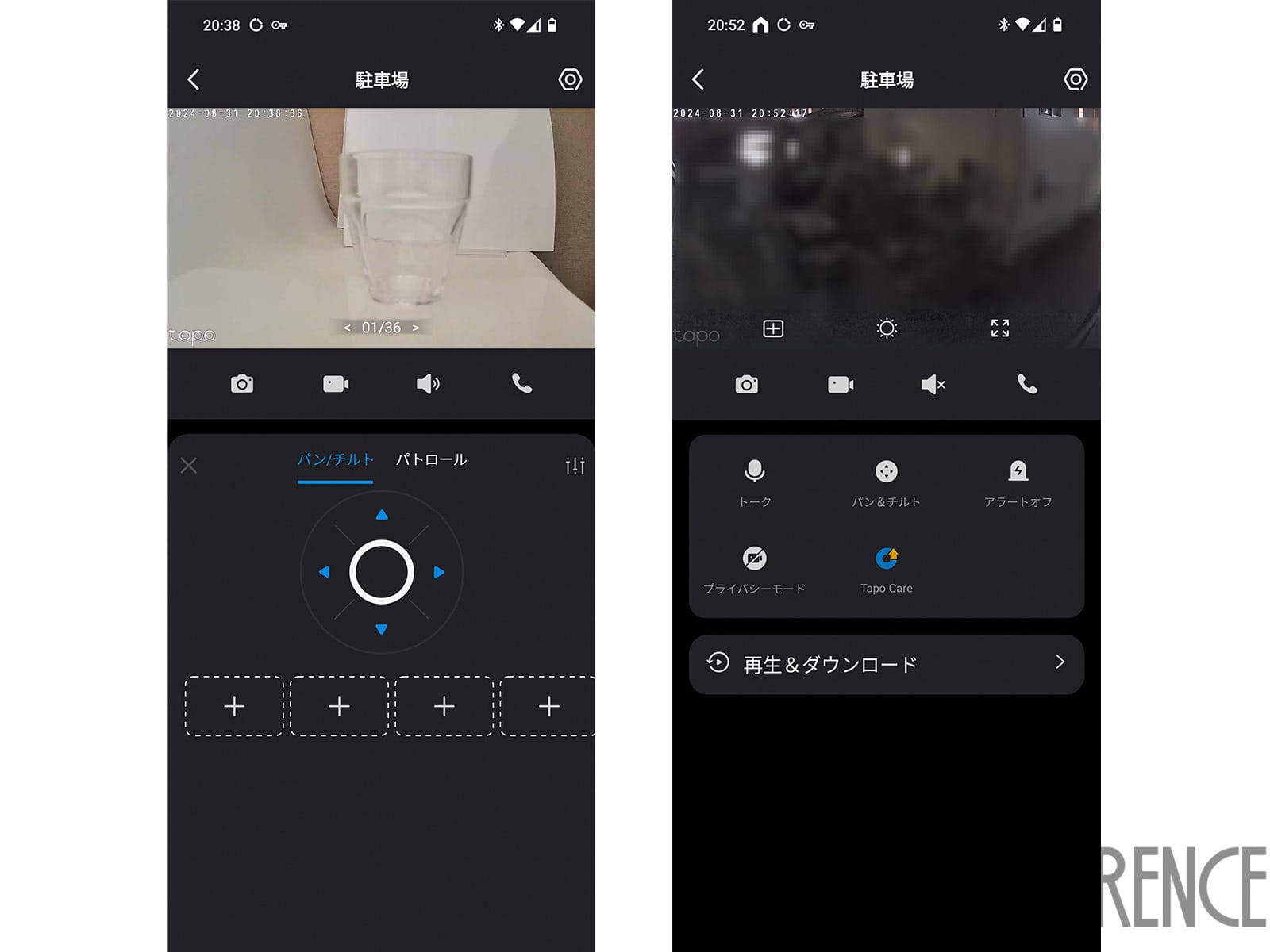
接続されたら、まずはパン/チルトが正常に動作するか確認しましょう。また、基本として映しておきたい位置決めをしたら、下の「+」ボタンでプリセット登録しておこう。画質は十分綺麗です。私はもともと部屋から駐車場を窓ガラス越しに映す目的で同じ TP-Link の「 Tapo C100 」を使用していました。壊れたわけではないですが、 Tapo C100 はリビングを映す用にし、今回買った C210 を駐車場用に入れ替えたわけです。で、C100 / C210 は屋内用カメラです。窓ガラス越しに外を映す用途向きではありません。日中はカメラの写り込みがおこるし、夜は赤外線が反射してまったく見えません。夜映すために常に「日中モード」に固定して使っています。上の画像はモザイク掛けていますが、C210 の夜間撮影は C100 よりかなり綺麗に映せます。解像度的には少し増えた程度なのですけどね。まぁ、ある程度は灯りがないとまったく映らない(ノイズまみれ)のですが。
本格防犯カメラ風なパトロール機能はあるが…
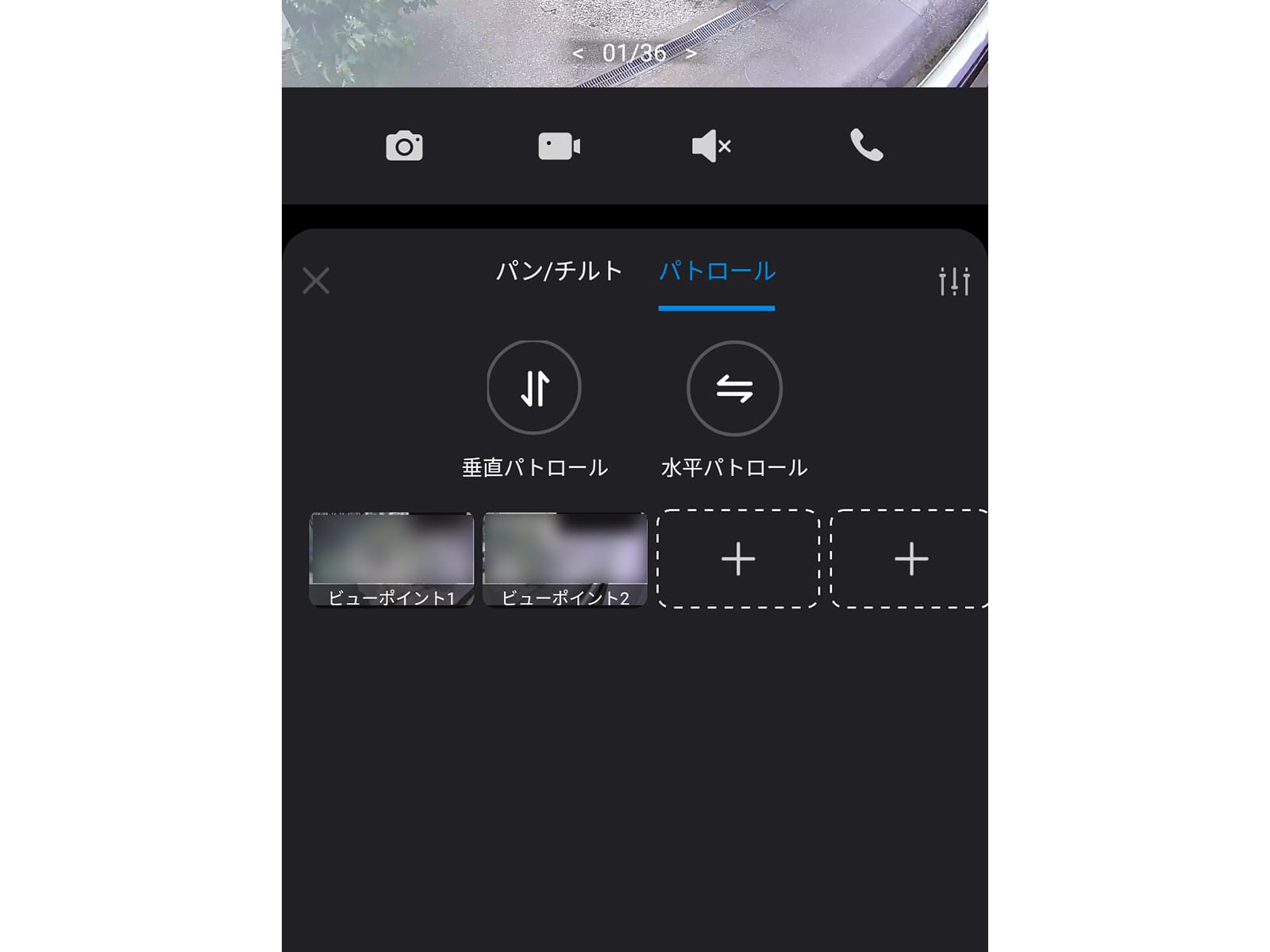
水平や垂直に首振りし広範囲を検出するパトロール機能あり。なのですが、アイコンタップ後 1 回動作したら初期位置に戻り終了してしまいます。常時パトロールしたり、スケジューリングしたりは現状出来ないようです。水平パトロールは 360° 見渡すので、見る必要のない壁などが写ってしまいます。部屋のど真ん中に設置しているなら意味はあるかもしれませんが…。この動作範囲の指定も出来ません。また、水平/垂直を組み合わせたりも出来ませんね。現状あまり活用しない機能かもしれませんね。
まとめ

本来の用途通り、屋内の見守りカメラとして使うべきですが、私の用途は予定通り使えたので良かったです。同じ使い方を推奨はしません。そもそもウチに屋外カメラは別にあるのですが、駐車場をカバー出来ておらず、屋外に適した設置場所がないのでっていう苦し紛れでやっているので。
使用感を書いておくと、在宅時に LAN 環境でアプリから映像を見るときは 1 秒掛からず映るのでストレスがありません。別の LAN 環境からのアクセスは少し時間が掛かる場合があります。その場合、キャリア通信のほうが速いですね。これは別製品でも同様。
Tapo 製品はセールやクーポンなど高頻度でやっているので、勤務中にペットの様子が気になるとかあるのならば、是非安い時に導入してみてはいかがでしょうか。